نحوه انتقال عکس از یک آیفون به آیفون دیگر
انتقال تصاویر از یک گوشی آیفون قدیمی به آیفون جدید، به شیوه های مختلفی انجام می شود.
باشگاه خبرنگاران: برنامه Apple AirDrop بهترین و سادهترین راه برای ارسال یا دریافت عکس در گوشی های آیفون است که در چند گام ساده می توان این کار را انجام داد.
۱: Wi-Fi و بلوتوث را در هر دو گوشی فعال و Personal Hotspot را غیر فعال کنید. کارت شبکه را در مرکز کنترل انتخاب کنید یا روی آن ضربه بزنید و نگه دارید تا آن را بزرگ کنید و روی AirDrop Control ضربه بزنید تا فعال شود.
۲: Contacts Only یا Everyone را انتخاب کنید.
۳: برنامه Photos را راه اندازی کنید، عکسها را انتخاب کنید و روی نماد اشتراک گذاری ضربه بزنید.
۴: نماد AirDrop را فشار دهید.
۵: این برنامه نشان میدهد که در کدام آیفونها، دستگاهها یا افراد نزدیک AirDrop روشن هستند. برای نمایش صفحه دانلود، گوشی مورد نظر را جست و جو و انتخاب کنید.
۶: روی Accept کلیک کنید تا عکس را به برنامه Photos در آن دستگاهها اضافه کنید.
انتقال تصاویر از یک آیفون قدیمی به یک آیفون جدید از طریق iCloud
iCloud برای انتقال عکس امنترین روش است.
۱: تنظیمات گوشی خود را باز کنید و نام مد نظر را در بالای صفحه انتخاب کنید.
۲: iCloud > Photos را فشار دهید و همگام سازی دستگاه را روشن کنید.
۳: با همان Apple ID در آیفون جدید وارد شوید، سپس Settings > Name > iCloud > Photos، و به Sync Device بروید.
۴: گزینه Optimize iPhone Storage یا Download and Keep Originals را انتخاب کنید.
انتقال عکسها از طریق macOS Finder
عکسها و دادهها را میتوان با یک بازیابی نسخه پشتیبان ساده، از Mac دارای macOS Catalina یا نسخههای جدیدتر، به macOS Ventura، از تلفن قدیمی به Mac منتقل کرد، سپس از طریق Finder در مک آپلود کرد.
۱: آیفون قدیمی خود را از طریق کابل به مک یا مک بوک خود وصل کنید
۲: Finder را با دوبار کلیک کردن روی نماد هارد دیسک و انتخاب دستگاه از منوی سمت چپ باز کنید.
۳: در قسمت Backups، از تمام اطلاعات آیفون خود در مک خود نسخه پشتیبان تهیه کنید، سپس Back Up Now را تهیه کنید.
انتقال عکس از طریق iTunes
اپل در سال ۲۰۱۹ با macOS Catalina از وضعیت iTunes خلاص شد، اما پس از اطمینان از نصب آخرین نسخه iTunes، میتوان از iTunes برای انتقال عکسها استفاده کرد.
۱: آیفون قدیمی خود را به رایانه متصل کرده و iTunes را اجرا کنید.
۲: iPhone را در iTunes انتخاب کنید و در پنل سمت چپ روی Summary کلیک کنید.
۳: در قسمت Backups بر روی Computer، سپس روی Back up now کلیک کنید.
۴: آیفون جدید را روشن کنید و گزینه restore from iTunes backup را فشار دهید.
۵: گوشی جدید را به کامپیوتر متصل کرده و iTunes را باز کنید.
۶: iPhone را در iTunes انتخاب کنید و روی Summary در سمت راست کلیک کنید، سپس روی Restore iPhone در صفحه سمت راست کلیک کنید و سپس اوکی را انتخاب کنید.



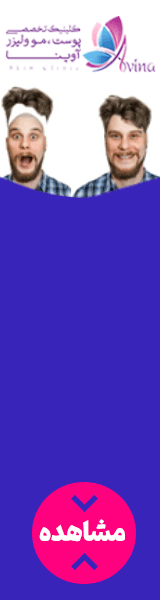












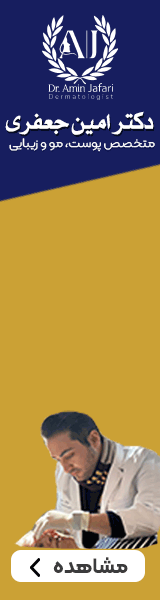

ارسال نظر